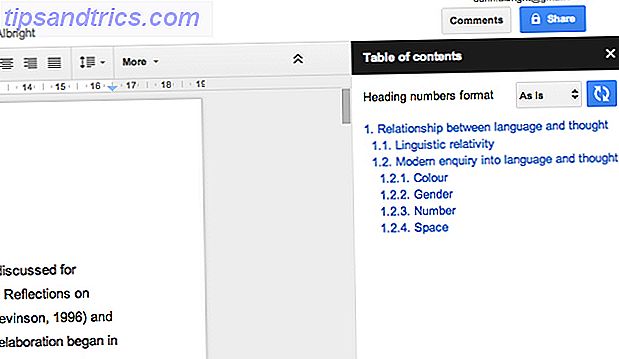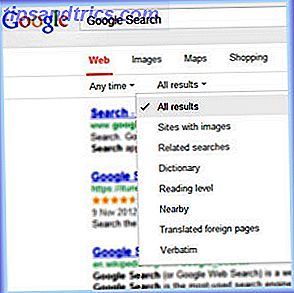Teilen Sie Ihr E-Mail-Passwort mit jemandem ist ein großer Test des Vertrauens. Und wenn Sie einer dieser Menschen sind, die das gleiche Passwort verwenden Wie erstelle ich ein starkes Passwort, das Sie nicht vergessen werden Wie Sie ein starkes Passwort erstellen, das Sie nicht vergessen werden Wissen Sie, wie man ein gutes Passwort erstellt und speichert? Hier finden Sie einige Tipps und Tricks, um starke, separate Passwörter für alle Ihre Online-Konten zu erhalten. Lesen Sie mehr für alles, auch wenn Sie wissen, dass Sie nicht sollten, nun, es ist einfach eine Unmöglichkeit.
Mit der Delegiertenfunktion von Google Mail können Sie jemandem Zugriff auf Ihr Konto gewähren, ohne Ihr Passwort preiszugeben. Sie können bis zu 10 Teilnehmer mit einem regulären Konto und bis zu 25 mit einem Schul- oder Arbeitskonto hinzufügen.
Teilnehmer können Nachrichten in Ihrem Google Mail-Konto lesen, senden und löschen. Wenn eine E-Mail von einem Delegierten gesendet wird, wird ihre E-Mail-Adresse ebenfalls in der Nachricht angezeigt. Sie können auch Ihre Google Mail-Kontakte verwalten. Sie können keine Ihrer Google Mail-Einstellungen ändern, einschließlich Ihres Kennworts, und können in Ihrem Namen nicht mit anderen Personen chatten.
Dies ist eine großartige Funktion, um Assistenten Zugriff auf Ihre E-Mails zu gewähren oder um eine E-Mail für den Kundenservice zu erstellen, die von mehreren Personen verwendet werden kann.
So fügen Sie Delegaten in Google Mail hinzu
- Gehe zu Einstellungen > Konten und Import .
- Unter Zugriff gewähren auf Ihr Konto Klicken Sie auf Ein anderes Konto hinzufügen .
- Wählen Sie aus, ob Nachrichten, die von Delegierten gelesen werden, als gelesen markiert sind oder nicht.
- Wenn Sie dazu aufgefordert werden, geben Sie die E-Mail-Adresse der Person ein, der Sie Zugriff auf Ihr Konto gewähren möchten, und bestätigen Sie, dass Sie den Zugriff freigeben möchten.
Der Delegierte erhält innerhalb von sieben Tagen nach Erhalt der E-Mail eine E-Mail mit einem Link, auf den er klicken muss, andernfalls läuft das Angebot ab. Sie werden wissen, wann jemand Ihre Anfrage angenommen hat, indem Sie zum Abschnitt "Konten und Import" zurückkehren und sehen, ob sie neben der E-Mail-Adresse akzeptiert haben.
Google sagt, dass es ungefähr 30 Minuten dauern sollte, bis die Einstellung eintritt, und dann kann der Delegierte E-Mails in Ihrem Namen ansehen und senden.
Um den Prozess in Aktion zu sehen, schau dir das Video unten an:
So entfernen Sie den Delegaten in Gmail
Wenn Sie nicht mehr möchten, dass ein Delegierter Zugriff auf Ihr Google Mail-Konto hat, gehen Sie folgendermaßen vor:
- Gehe zu Einstellungen > Konten und Import .
- Klicken Sie unter Zugriff gewähren auf Ihr Konto neben dem E-Mail-Konto, das Sie entfernen möchten, auf Löschen .
Verwenden Sie Google Mail-Delegaten? Wie gewähren Sie anderen Personen Zugriff auf Ihr E-Mail-Konto? Lassen Sie es uns in den Kommentaren wissen.
Bildquelle: Kairo via Flickr